【記事内に広告が含まれる場合があります】
GMOコインを使った仮想通貨の買い方をまとめていきます。
仮想通貨の買い方は「販売所形式」と「取引所形式」がありますが、基本的には「取引所形式」で購入するのをおすすめします。
と言うのも、取引所より販売所のほうがスプレッド(購入時の価格差)という実質の手数料のようなものが高いので、こんな感じ↓で購入できる価格にけっこうな差が出てきます。
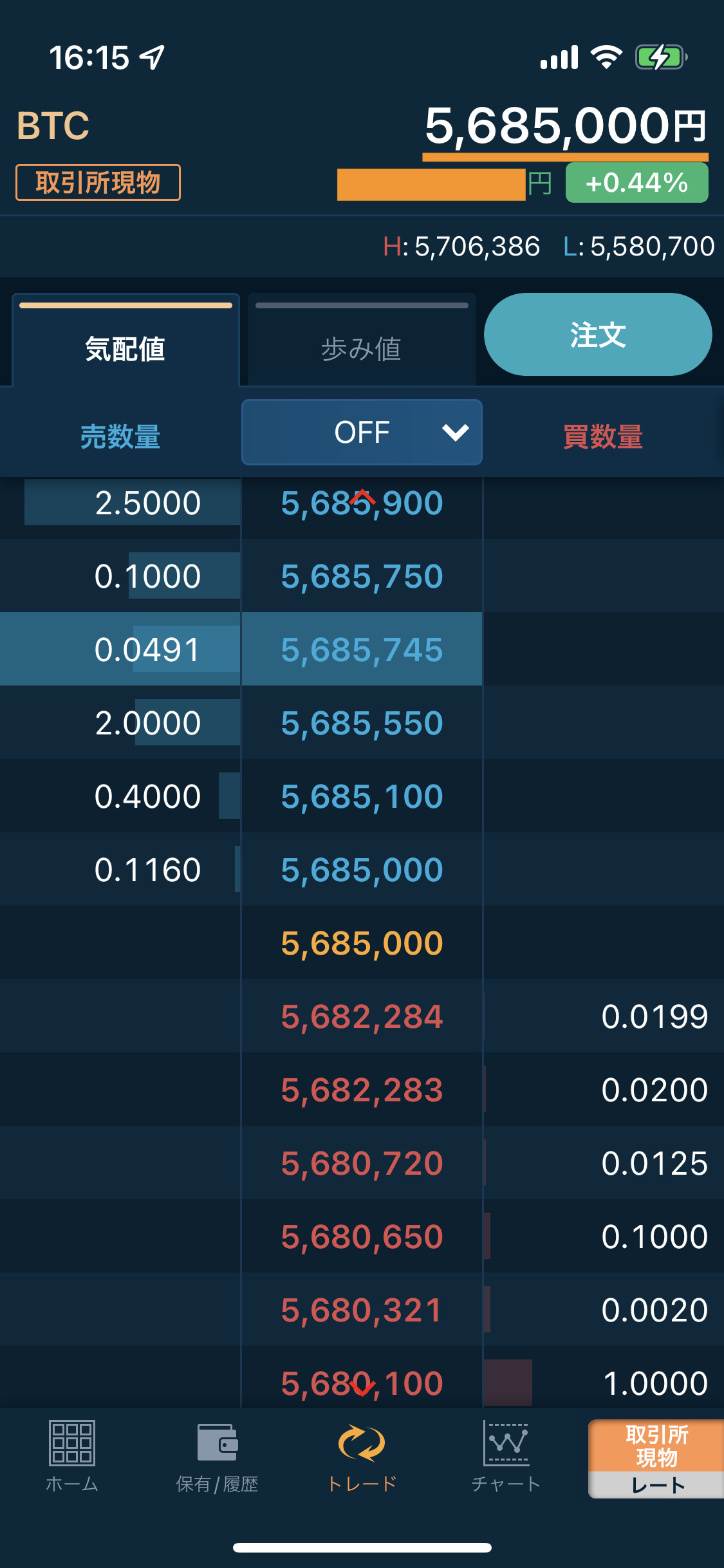
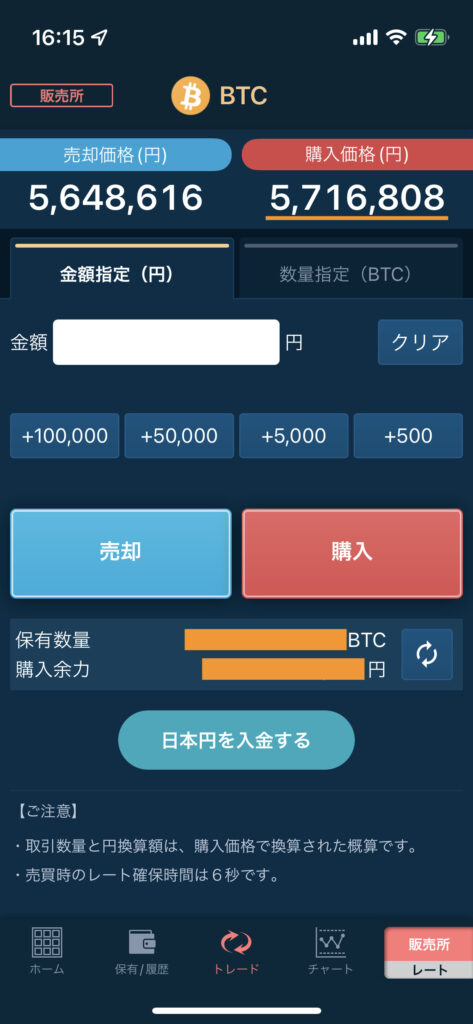
このスクショは同じ時間でのビットコインの価格で、3万円くらいの差があります。
なので、取引所を使ったほうが有利な価格で購入できます。(=購入できる仮想通貨の枚数が多くなる)
購入方法としては販売所のほうが簡単ですが、できそうな方は取引所で購入していきましょう。
今回はスマホアプリを使った買い方を解説していきます。パソコンでも基本的な流れは同じです。
GMOコイン「取引所」での買い方
GMOコインで、取引所を使った仮想通貨の買い方を解説していきます。
- 今の価格で買う場合(成行)
- 価格を指定して買う場合(指値)
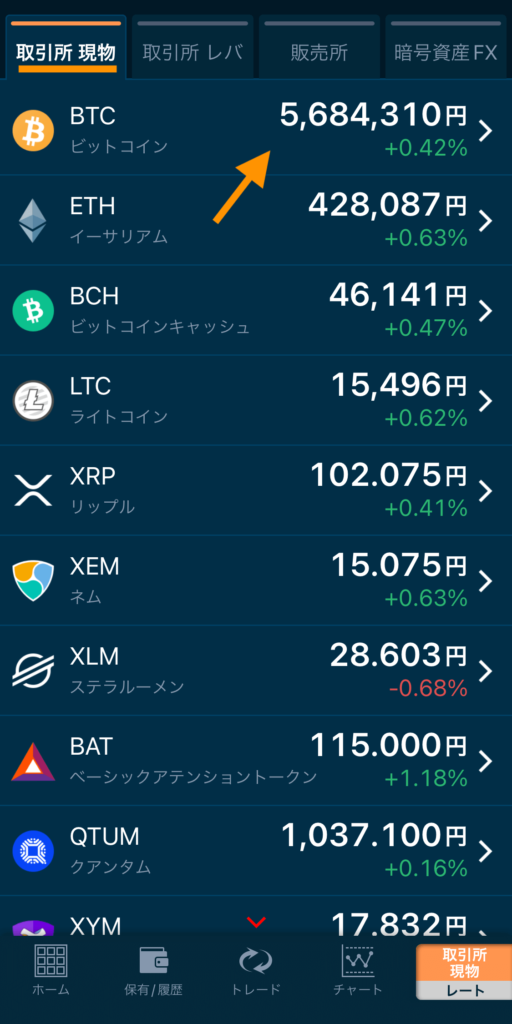
まずは「取引所 現物」のメニューに進んでください。
(右下にあるオレンジの「取引所 現物レート」の部分を押すと上の画面が出てきます。)
その上で、買いたい仮想通貨の部分をタップしていきましょう。
ビットコインの場合は、矢印の通りにBTCの部分を押せばOKです。
今回はビットコインを例に解説していきます。
(他の通貨でもやり方は同じです)
今の価格で買う場合(成行)
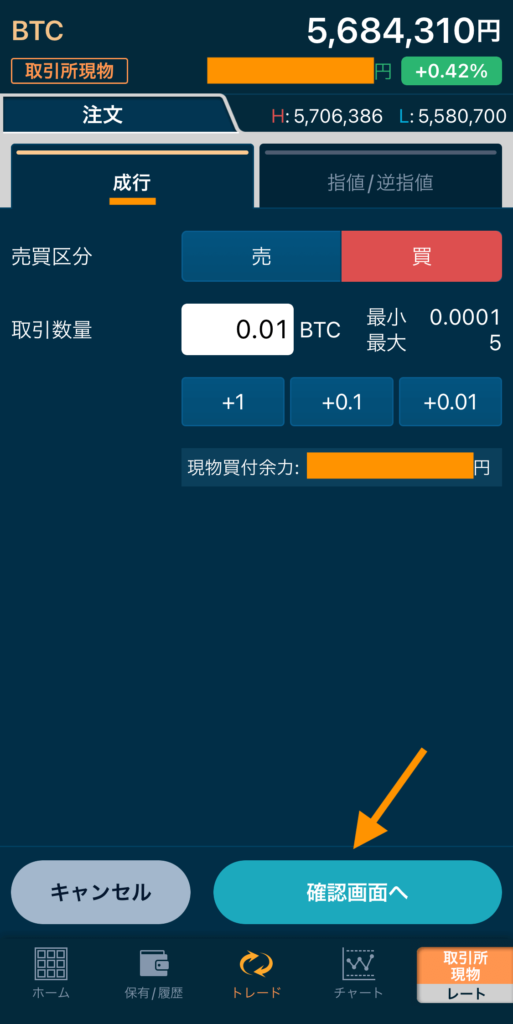
今の価格で注文をしたい場合は、「成行」という注文方法を選んで買っていきます。
- 売買区分:買
- 取引数量:買いたいビットコインの数量
を選択・入力して「確認画面へ」のボタンをタップしましょう。
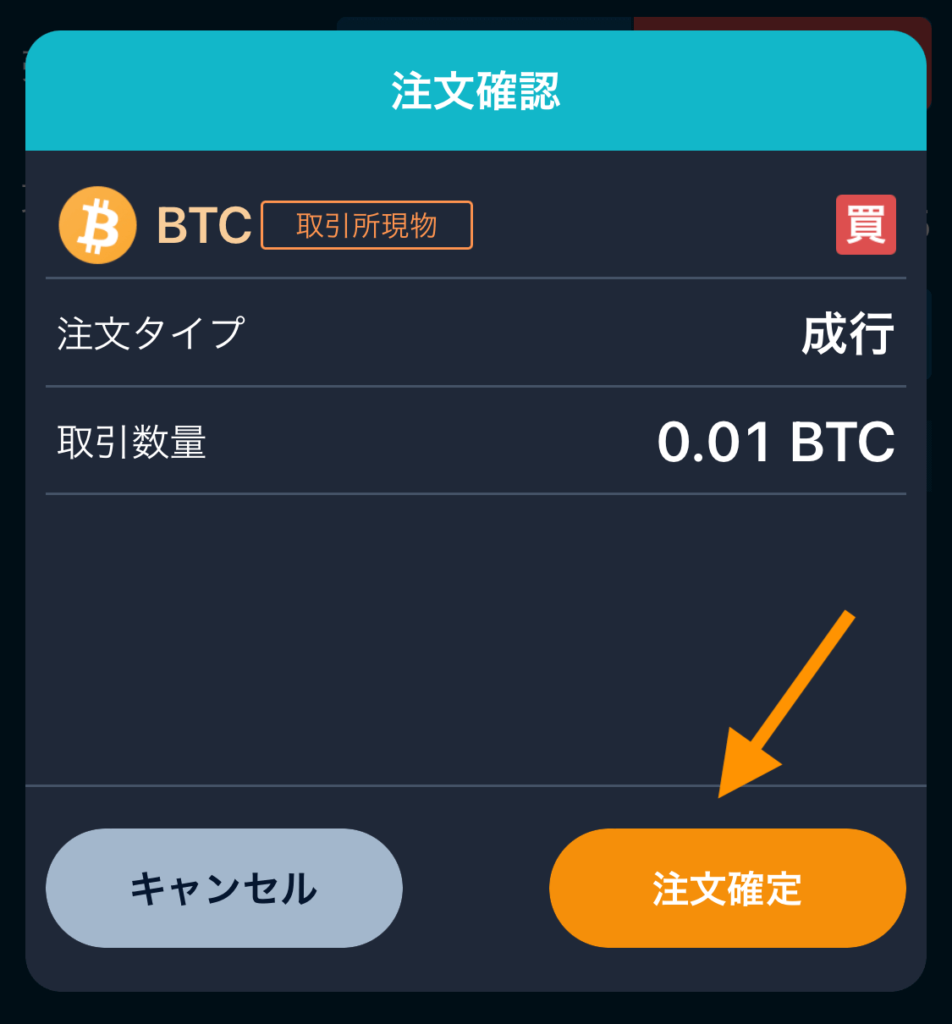
このポップアップが出てくるので、内容を確認して「注文確定」を押すと注文完了です。
価格を指定して買う場合(指値)
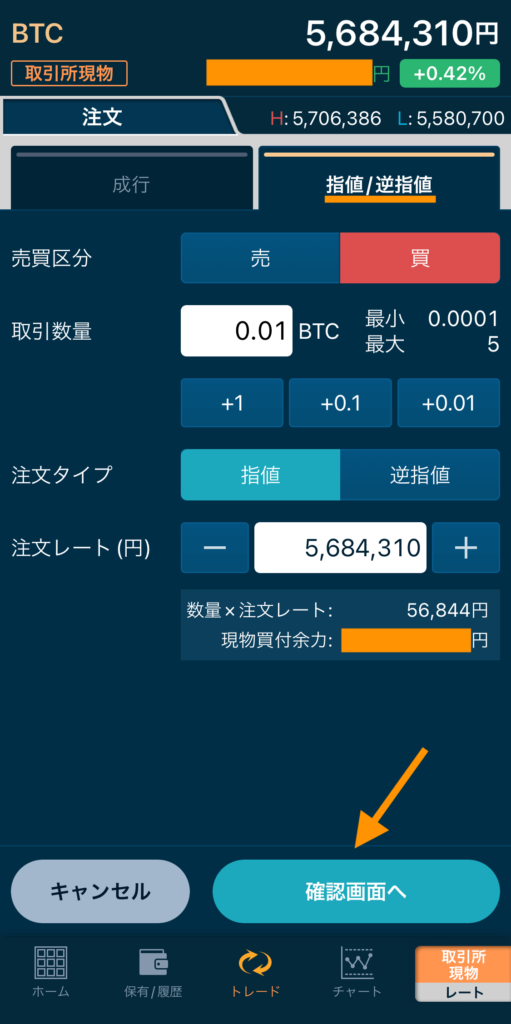
ビットコインの価格を指定して注文したい場合は「指値」注文をしていきます。
「指値/逆指値」の部分に進んで
- 売買区分:買
- 取引数量:買いたいビットコインの数量
- 注文タイプ:指値
- 注文レート:買いたいビットコイン価格
を入力・選択して「確認画面へ」をタップしましょう。
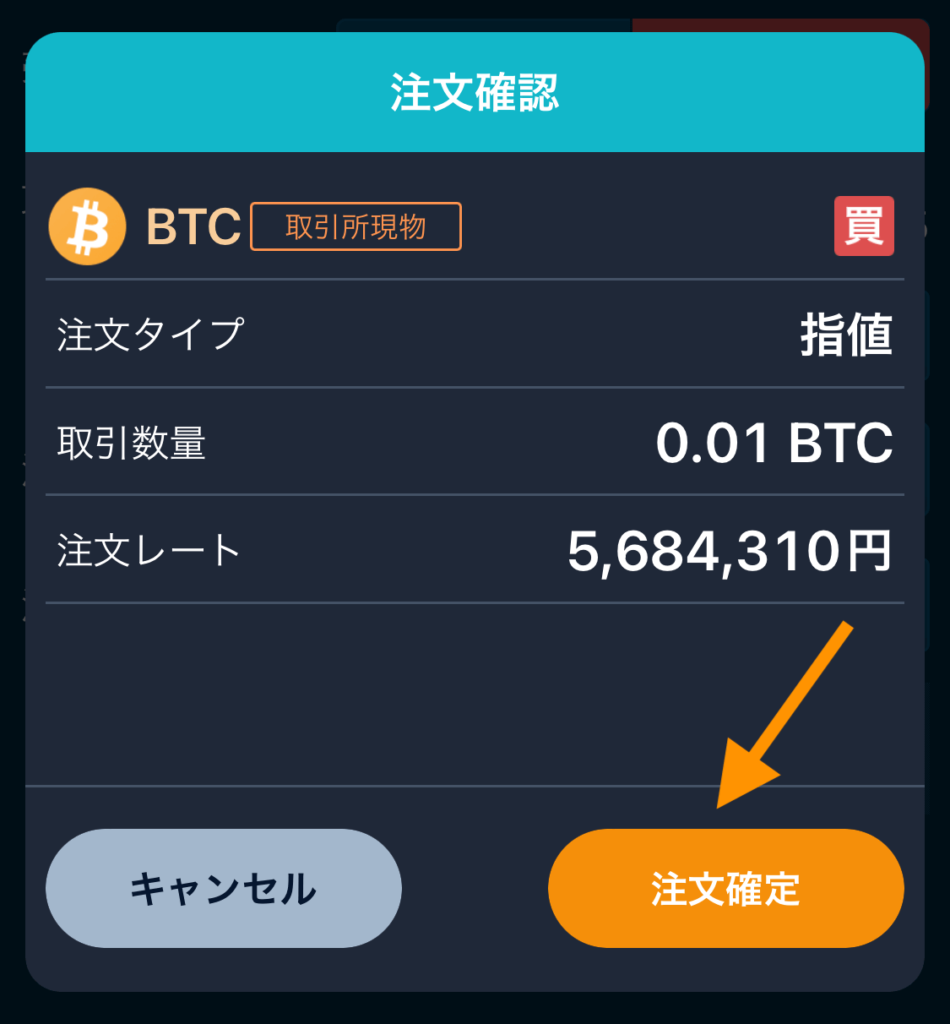
内容を確認して「注文確定」で、注文完了です。
指値なので、レートが指定した価格に達したら売買が成立して、ビットコインが手に入ります。
GMOコイン「販売所」での買い方
GMOコインで、販売所を使った仮想通貨の買い方を解説していきます。
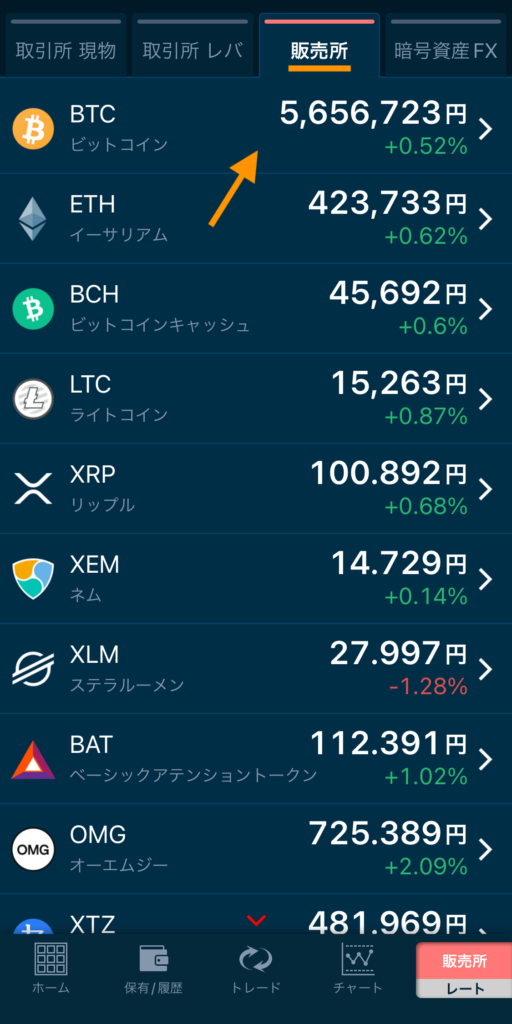
まずは「販売所」のメニューに進みます。
(右下にある赤い「販売所 レート」の部分を押すと上の画面が出てきます。)
その上で、買いたい仮想通貨の部分をタップしていきましょう。
ビットコインの場合は、矢印の通りにBTCの部分を押せばOKです。
今回はビットコインを例に解説していきます。
(他の通貨でもやり方は同じです)
円の金額で買う場合
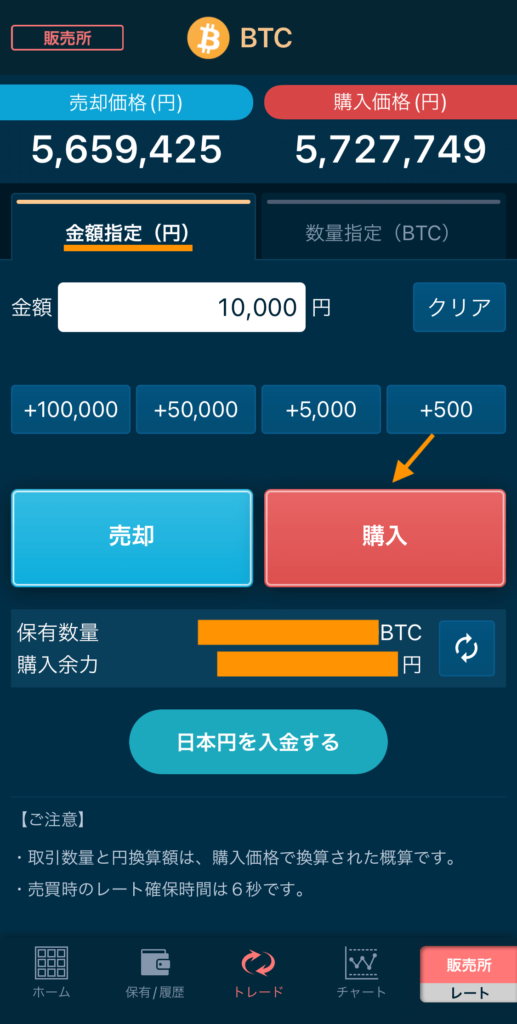
日本円で金額を指定して買いたい場合は「金額指定(円)」のところから買っていきます。
買いたい「金額」を入力して、「購入」を押していきましょう。
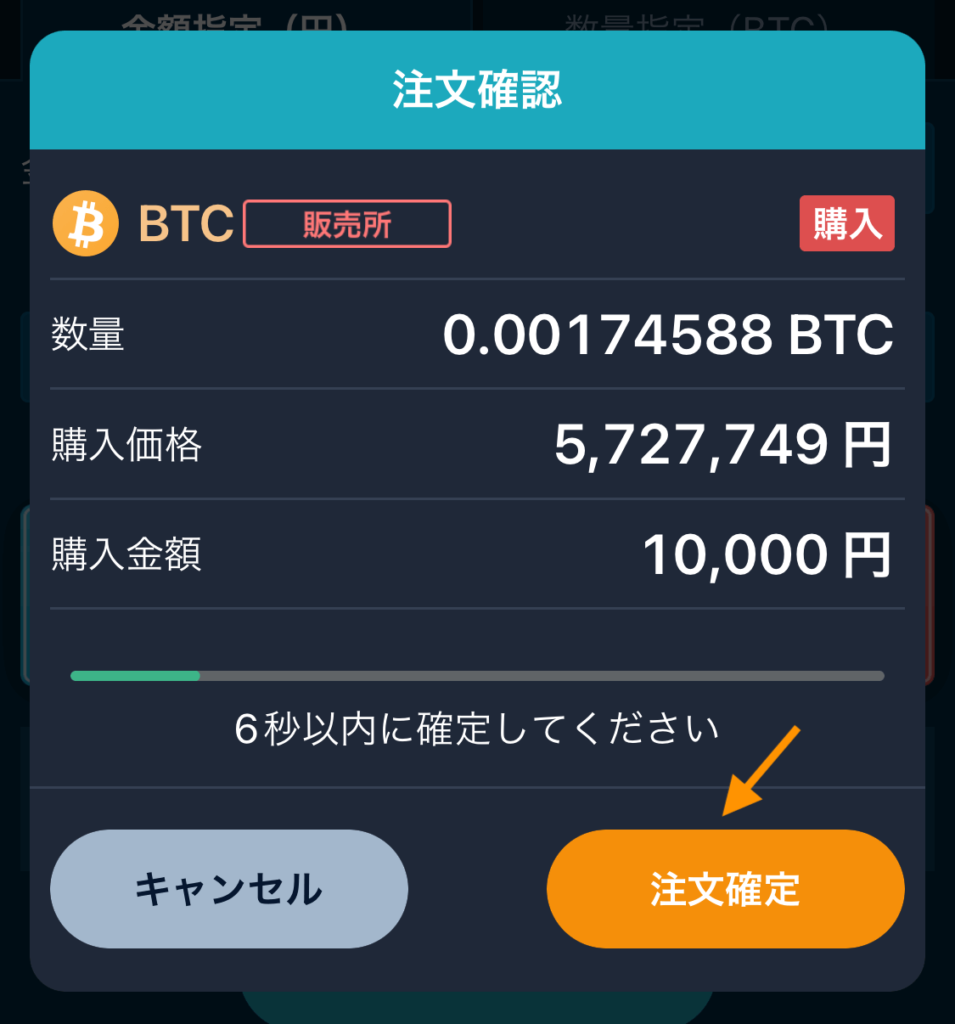
注文確認画面が出てくるので、確認して「注文確定」を押すと注文が完了します。
仮想通貨の数量で買う場合
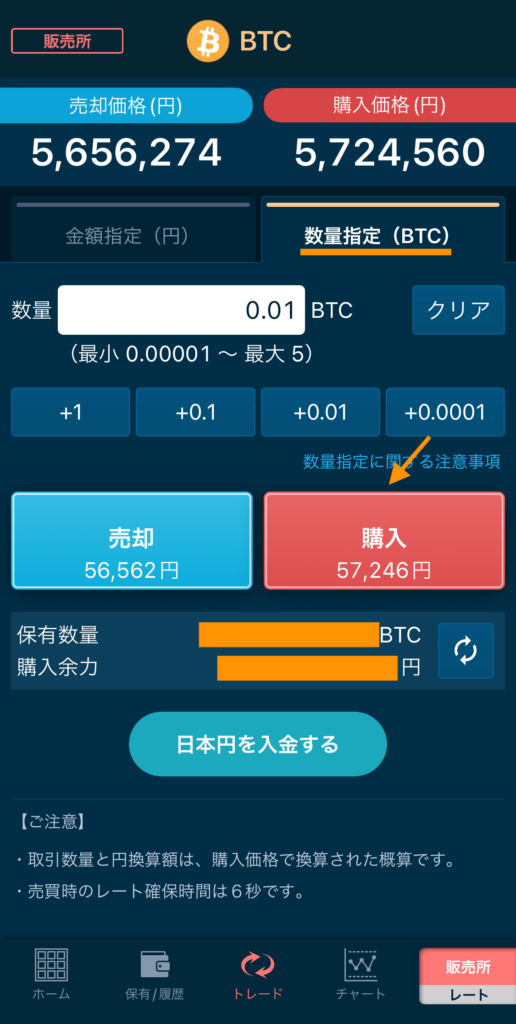
ビットコインの数量を指定して買いたい場合は、「数量指定(BTC)」の部分から進めていきます。
数量に買いたいビットコインの数量を入れて、「購入」ボタンを押していきましょう。
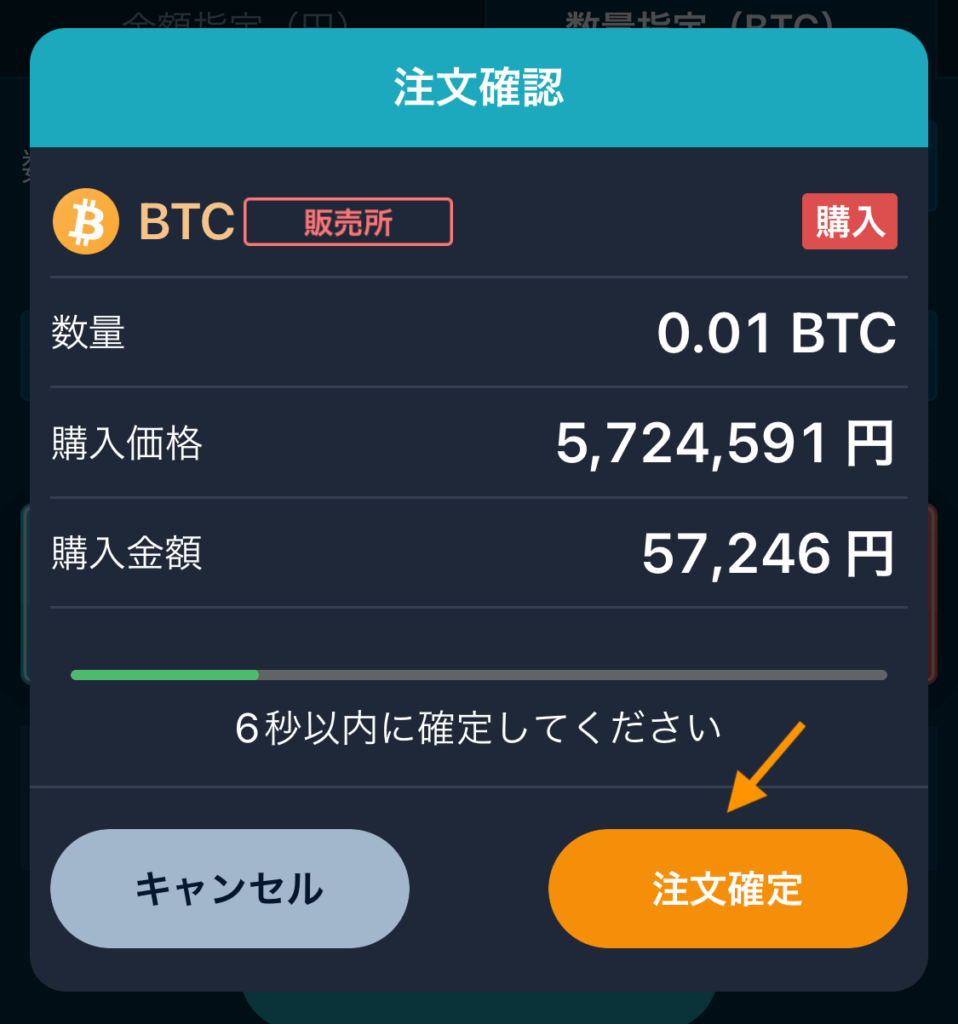
注文内容を確認して、「注文確定」を押すと注文が成立します。